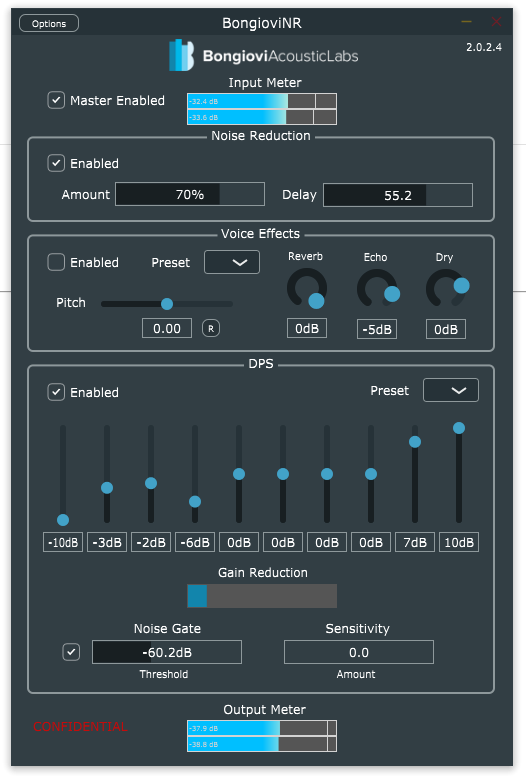BongioviNR应用程序展示了DPSMic SDK中的所有功能。 信号路径从上到下表示;首先,应用神经网络降噪,以隔离说话的声音,然后根据需要应用语音效果。 其结果由核心的DPS算法处理,以提高语音清晰度。
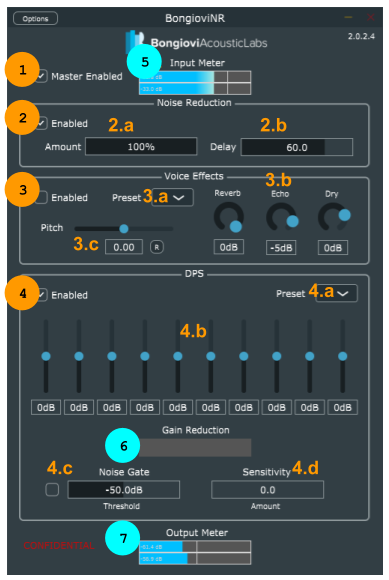
- 主控启用 - 启用或绕过所有处理。
- 启用了降噪功能 - 启用或绕过降噪算法。
- 2.a 降噪量滑块 - 调整降噪结果的数量,0%是最小的,100%是最大的降噪。
- 2.b 降噪延时- 用于使原始信号与完全影响的信号同步。 对于大多数采样率来说,55.2毫秒是一个好的默认值。
- 启用了语音效果 - 启用或绕过语音效果算法。
- 3.a 效果预设选择 - 选择一个人声效果预设。
- 流畅的歌谣
- 泉
- 小房间
- 回音板
- 机器人妈妈
- 史诗洞
- 婴儿机器人
- 机器人爸爸
- 环境拍打
- 黑暗走廊
- 小庙
- 长回声
- 短回声
- 中型回声
- 3.b 效果平衡滑块- 调整混响、回声和干/原始信号的电平。
- 3.c 音高偏移滑块 - 调整影响声音的音高偏移量。
- R "按钮将移调量重置为0。
- 3.a 效果预设选择 - 选择一个人声效果预设。
- 启用了DPS音频增强处理功能 - 启用或绕过DPS增强处理。 也将绕过人声效果
- 4.a 预设选择下拉菜单- 允许选择不同的测试预设,重点是语音清晰度和话筒增强。 对于大多数测试案例,使用预设1
- 4.b 10段图形均衡器滑块- 允许调整频率响应。
- 4.c 噪声门控制- 噪声门可以用复选框打开或关闭。阈值可以用条形滑块来调整。
- 4.d灵敏度 - 允许通过向上或向下移动滑块来调整动态,10是最动态的控制。
- 输入表- 显示输入信号的电平。
- 增益降低表- 显示所有动态范围组件的增益降低量。
- 输出表- 显示输出信号的电平。
网络摄像机的设置示例
默认预设对于耳机麦克风来说效果很好。 如果您使用的是网络摄像头、笔记本电脑或其他环境下的麦克风,请尝试以下设置。 注意100%和70%降噪量之间的结果变化。 这对于微调用户对你的产品的体验很有用。